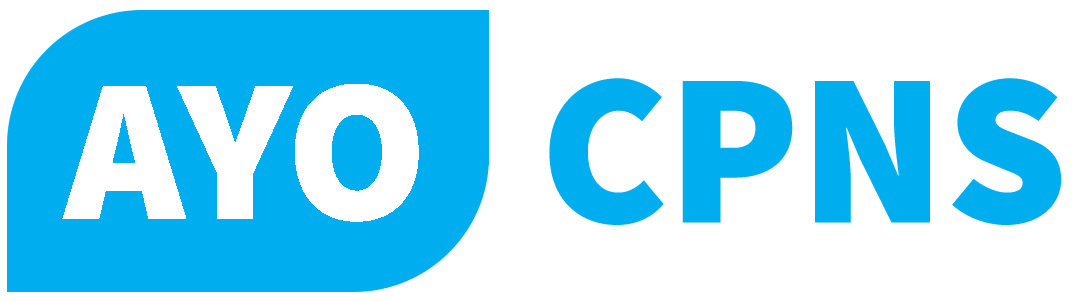Kalau biasanya kita membuat program berbasis pascal menggunakan software Turbo Pascal atau Free Pascal, maka pada kesempatan ini anda diajak untuk mencoba menggunakan Notepad++ sebagai editor source code pascal.
Jika anda belum mempunyai notepad++ anda dapat mendownloadnya disini.
Notepad++ merupakan text editor yang sudah dapat mengenal banyak bahasa pemrograman seperti : Pascal,Perl,Python,PHP,Java, dll. Disamping itu pembuatan source code program menggunakan notepad++ ini juga lebih mudah karena tatanannya yang lebih rapi. Namun notepad++ tidak dilengkapi compiler ataupun interpreter dari bahasa-bahasa pemrograman yang sudah dikenali. Oleh karena itu, jika kita lah yang harus menambahkan compiler program tersebut ke dalam notepad++
Pada bahasan kali ini, kita akan membuat compiler pascal di notepad++. Sebelumnya saya asumsikan anda telah mempunyai Free Pascal terlebih dahulu.
Cara membuat compiler (ada 2 cara) :
1.buka notepad++ anda, kemudian tekan F5,setelah itu klik tombol browse –> pilih drive c
->FPC->2.0.2(versi Free Pascal anda)-> bin-> i386-win32 –> pilih fpc –> open
kemudian dibelakang fpc.exe tambahkan $(FULL_CURRENT_PATH), terus klik run
sebelum di run, anda dapat men- save nya terlebih dahulu. (tidak di save juga tidak apa-apa).
2. Selain cara diatas anda dapat juga menggunakan cara ini,
tekan F6, kemudian pada kotak box execute masukkan perintah berikut : FPC.EXE $(FULL_CURRENT_PATH). kemudian tekan OK
Compiler Pascal pun sudah jadi. Untuk melakukan peng-compile-an cukup ketikkan fpc<spasi> namafile.pas pada console dialog.
 Labels:
tips trik
Labels:
tips trik
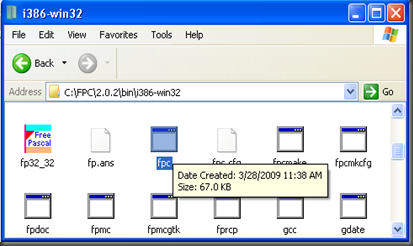
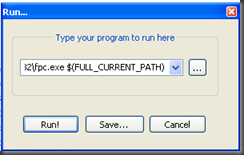

 Previous Article
Previous Article